리눅스 OS 관련 포스팅 목록
2021.12.14 - [Linux/OS] - 리눅스 우분투 사용자 생성, 삭제 및 목록 확인(adduser, deluser)
2020.07.11 - [Linux/OS] - 리눅스 우분투 파일 소유자 변경(ubuntu, chown, user)
2020.07.10 - [Linux/OS] - 리눅스 우분투 파일 내용 검색(ubuntu, grep)
2020.07.10 - [Linux/OS] - 리눅스 우분투 특정 파일 검색(Ubuntu, Find)
2020.07.09 - [Linux/OS] - Linux tar 압축 풀기(Ubuntu, tar.gz)
터미널에서 다른 사용자 로그인 및 현재 사용자 확인하기
안녕하세요.
오늘은 리눅스 우분투 환경에서 쉘 명령을 통해 다른 사용자로 로그인하는 방법과 현재 로그인 중인 사용자명 확인하는 방법에 대해 알아보겠습니다.
보통 리눅스를 사용하면서 단일 사용자로 쓰기때문에 다른 사용자 로그인이 필요 없을 수 있습니다. 하지만 조금 심화적으로 운영체제를 사용하다 보면 관리자 계정인 root나 제3의 계정을 추가한 경우 그 계정으로 로그인해야 할 때가 있습니다.
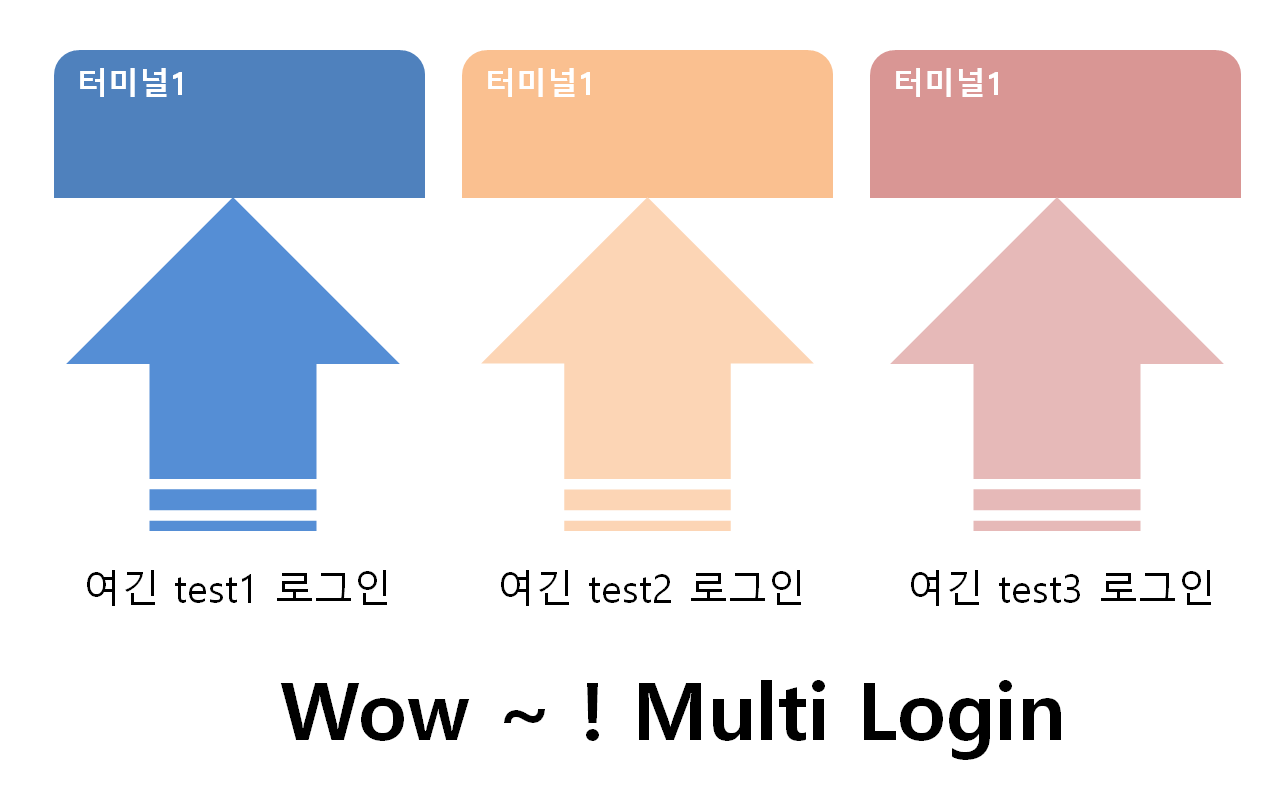
우분투 데스크톱 버전과 같이 GUI가 있다면 현재 사용자를 로그아웃 하여 로그인 화면으로 넘어가 다른 계정으로 로그인할 수 있습니다.
하지만 오늘 포스팅에서 다루는 로그인 방식은 이미 한 계정을 로그인한 상태에서 터미널을 열고 쉘 명령을 입력하여 임시로 다른 사용자로 로그인 하는 방법입니다.
아무래도 터미널만 새롭게 열어 로그인하면 되기 때문에 다른 작업과 동시에 진행할 수 있는 장점이 있습니다.
리눅스에서 터미널을 여는 단축키는 ctrl + t 입니다. 알고 있으면 편한 단축키입니다.
만약 오늘 포스팅의 예제를 진행하면서 제 2의 다른 사용자가 추가되어있지 않은 환경이라면 아래 포스팅을 참고하여 임시 테스트 사용자를 생성해주세요.
현재 로그인한 사용자명 확인
$ whoami
ahope
라인 설명
1: whoami 명령어를 터미널에서 입력합니다. 제 리눅스 우분투 환경의 로그인한 사용자명은 "ahope"입니다. 따라서 사용자명 그대로 출력된 것을 알 수 있습니다.
다른 사용자로 로그인
$ su testuser2
Password: test1234
testuser2@ahope-VirtualBox:/home/ahope $라인 설명
1: 터미널에서 su 명령을 사용하여 다른 사용자로 로그인합니다. 본 예제에서는 테스트 사용자명이 "testuser2" 입니다. 따라서 그 사용자명을 인자로 전달하여 로그인하였습니다.
2: 사용자 비밀번호를 입력합니다.
4: 현재 쉘의 사용자명을 확인해보면 testuser2로 변경된 것을 확인할 수 있습니다. 여기서 주의할 점은 쉘은 다른 사용자로 로그인되었지만 마지막 로그인 전의 경로는 그대로인 것을 파악해야 합니다. 사용자가 달라졌기 때문에 해당 경로에 권한이 없다면 오류가 발생할 수 있습니다. 아래는 권한이 없어 기존 경로에 디렉터리를 생성할 수 없는 오류입니다.

로그아웃
$ exit
exit
ahope@ahope-VirtualBox:~$라인 설명
1: exit 명령을 사용하면 현재 터미널에서 마지막으로 로그인한 사용자 쉘을 로그아웃 합니다. 본 예제에서는 마지막으로 로그인한 사용자명이 "testuser2" 였기 때문에 이 사용자를 로그아웃합니다.
4: "testuser2" 로그인 전 로그인했던 사용자 쉘로 돌아온 것을 확인할 수 있습니다.
참고할 부분은 해당 터미널에서 로그아웃한다고 해서 다른 터미널에 로그인한 동일한 사용자도 같이 로그아웃 되는 건 아니라는 걸 참고해야 합니다.
마무리
오늘은 터미널에서 쉘 명령을 통해 다른 사용자로 로그인하는 방법과 그 로그인 세션을 로그아웃하는 명령에 대해 알아보았습니다.
아무래도 여러 개의 터미널을 생성하여 손쉽게 사용자 세션을 관리할 수 있다는 점에서 편리한 명령이었습니다.
관련 글
리눅스 OS 관련 포스팅 목록
2021.12.14 - [Linux/OS] - 리눅스 우분투 사용자 생성, 삭제 및 목록 확인(adduser, deluser)
2020.07.11 - [Linux/OS] - 리눅스 우분투 파일 소유자 변경(ubuntu, chown, user)
2020.07.10 - [Linux/OS] - 리눅스 우분투 파일 내용 검색(ubuntu, grep)
리눅스 OS 관련 포스팅 목록
2021.12.14 - [Linux/OS] - 리눅스 우분투 사용자 생성, 삭제 및 목록 확인(adduser, deluser)
2020.07.11 - [Linux/OS] - 리눅스 우분투 파일 소유자 변경(ubuntu, chown, user)
2020.07.10 - [Linux/OS] - 리눅스 우분투 파일 내용 검색(ubuntu, grep)
2020.07.10 - [Linux/OS] - 리눅스 우분투 특정 파일 검색(Ubuntu, Find)
2020.07.09 - [Linux/OS] - Linux tar 압축 풀기(Ubuntu, tar.gz)
터미널에서 다른 사용자 로그인 및 현재 사용자 확인하기
안녕하세요.
오늘은 리눅스 우분투 환경에서 쉘 명령을 통해 다른 사용자로 로그인하는 방법과 현재 로그인 중인 사용자명 확인하는 방법에 대해 알아보겠습니다.
보통 리눅스를 사용하면서 단일 사용자로 쓰기때문에 다른 사용자 로그인이 필요 없을 수 있습니다. 하지만 조금 심화적으로 운영체제를 사용하다 보면 관리자 계정인 root나 제3의 계정을 추가한 경우 그 계정으로 로그인해야 할 때가 있습니다.
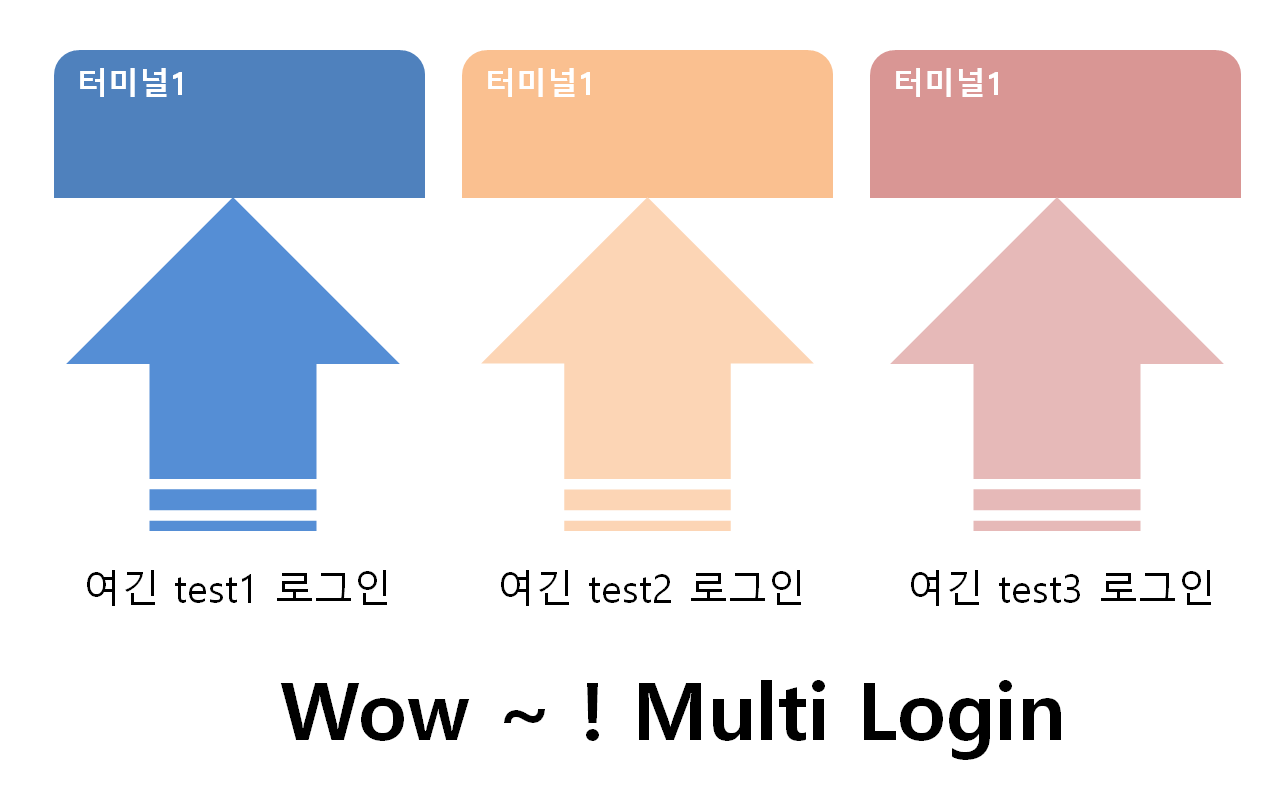
우분투 데스크톱 버전과 같이 GUI가 있다면 현재 사용자를 로그아웃 하여 로그인 화면으로 넘어가 다른 계정으로 로그인할 수 있습니다.
하지만 오늘 포스팅에서 다루는 로그인 방식은 이미 한 계정을 로그인한 상태에서 터미널을 열고 쉘 명령을 입력하여 임시로 다른 사용자로 로그인 하는 방법입니다.
아무래도 터미널만 새롭게 열어 로그인하면 되기 때문에 다른 작업과 동시에 진행할 수 있는 장점이 있습니다.
리눅스에서 터미널을 여는 단축키는 ctrl + t 입니다. 알고 있으면 편한 단축키입니다.
만약 오늘 포스팅의 예제를 진행하면서 제 2의 다른 사용자가 추가되어있지 않은 환경이라면 아래 포스팅을 참고하여 임시 테스트 사용자를 생성해주세요.
현재 로그인한 사용자명 확인
$ whoami
ahope
라인 설명
1: whoami 명령어를 터미널에서 입력합니다. 제 리눅스 우분투 환경의 로그인한 사용자명은 "ahope"입니다. 따라서 사용자명 그대로 출력된 것을 알 수 있습니다.
다른 사용자로 로그인
$ su testuser2
Password: test1234
testuser2@ahope-VirtualBox:/home/ahope $라인 설명
1: 터미널에서 su 명령을 사용하여 다른 사용자로 로그인합니다. 본 예제에서는 테스트 사용자명이 "testuser2" 입니다. 따라서 그 사용자명을 인자로 전달하여 로그인하였습니다.
2: 사용자 비밀번호를 입력합니다.
4: 현재 쉘의 사용자명을 확인해보면 testuser2로 변경된 것을 확인할 수 있습니다. 여기서 주의할 점은 쉘은 다른 사용자로 로그인되었지만 마지막 로그인 전의 경로는 그대로인 것을 파악해야 합니다. 사용자가 달라졌기 때문에 해당 경로에 권한이 없다면 오류가 발생할 수 있습니다. 아래는 권한이 없어 기존 경로에 디렉터리를 생성할 수 없는 오류입니다.

로그아웃
$ exit
exit
ahope@ahope-VirtualBox:~$라인 설명
1: exit 명령을 사용하면 현재 터미널에서 마지막으로 로그인한 사용자 쉘을 로그아웃 합니다. 본 예제에서는 마지막으로 로그인한 사용자명이 "testuser2" 였기 때문에 이 사용자를 로그아웃합니다.
4: "testuser2" 로그인 전 로그인했던 사용자 쉘로 돌아온 것을 확인할 수 있습니다.
참고할 부분은 해당 터미널에서 로그아웃한다고 해서 다른 터미널에 로그인한 동일한 사용자도 같이 로그아웃 되는 건 아니라는 걸 참고해야 합니다.
마무리
오늘은 터미널에서 쉘 명령을 통해 다른 사용자로 로그인하는 방법과 그 로그인 세션을 로그아웃하는 명령에 대해 알아보았습니다.
아무래도 여러 개의 터미널을 생성하여 손쉽게 사용자 세션을 관리할 수 있다는 점에서 편리한 명령이었습니다.
관련 글
리눅스 OS 관련 포스팅 목록
2021.12.14 - [Linux/OS] - 리눅스 우분투 사용자 생성, 삭제 및 목록 확인(adduser, deluser)
2020.07.11 - [Linux/OS] - 리눅스 우분투 파일 소유자 변경(ubuntu, chown, user)
2020.07.10 - [Linux/OS] - 리눅스 우분투 파일 내용 검색(ubuntu, grep)

